At finde en troværdig MKV til DVD konverter er afgørende for en ligetil proces til at omdanne dine MKV-videoer til DVD'er. Denne skrive-up vil guide dig gennem udvælgelsen af den bedste software, der passer til dine behov. Det vil dykke ned i de funktioner, der får disse konvertere til at skille sig ud. Desuden vil det guide dig trin-for-trin om, hvordan du laver DVD'er fra dine MKV-filer. Lad os forvandle dine MKV-videoer til imponerende DVD'er problemfrit!
Del 1. Bedste MKV til DVD-konverter i 2024
1. Tipard DVD Creator
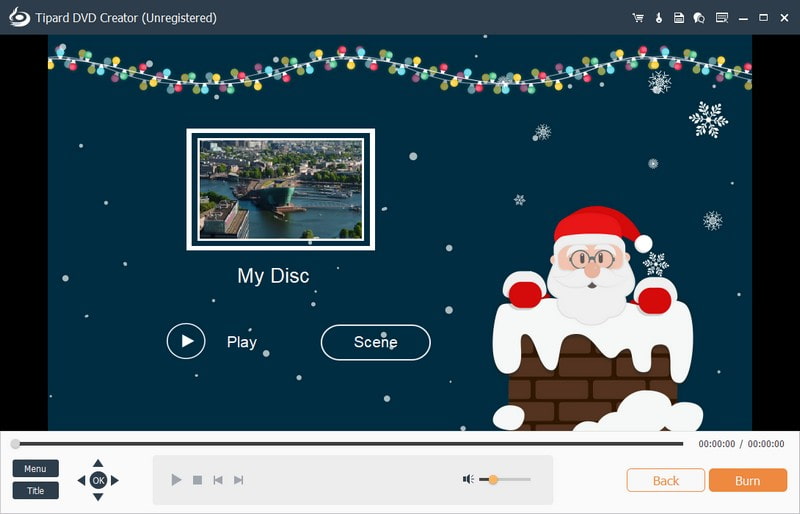
Den fantastiske MKV til DVD-konverteringsplatform til at transformere digitale filer til fysiske diske er Tipard DVD Creator. Det sikrer output i høj kvalitet med understøttelse af forskellige DVD-typer. Disse omfatter DVD-R, DVD+R, DVD-RW, DVD+RW og DVD-5/DVD-9.
Udover MKV understøtter den forskellige inputformater som MP4, AVI, WMV, MOV og mere. Du kan konvertere mange MKV-filer til DVD, hvilket sparer tid, når du håndterer flere videoer. Dette program muliggør væsentlige redigeringsfunktioner. Disse omfatter beskæring, tilføjelse af undertekster, anvendelse af specialeffekter osv. Udover det giver det muligheder for at personliggøre dit output. Du kan vælge den ønskede skabelon, tilføje baggrundsmusik, ændre baggrunden osv. Før du brænder, kan du forhåndsvise det oprettede indhold for at sikre, at det opfylder dine præferencer. Den bedste del? Det tilbyder en intuitiv grænseflade, der gør det nemt at navigere for brugere på alle niveauer.

PRØV DET GRATIS Til Windows 7 eller nyere
 Sikker download
Sikker download
PRØV DET GRATIS Til Mac OS X 10.12 eller nyere
 Sikker download
Sikker download2. Håndbremse

HandBrake er et bredt anerkendt open source-program tilgængeligt gratis, der kan konvertere MKV til DVD. Den rummer forskellige videoformater og indeholder bekvemt foruddefinerede indstillinger til populære enheder. En af dens imponerende funktioner er dens evne til at bevare filkvaliteten og samtidig reducere filstørrelserne. Det tilbyder en samling af forudkonfigurerede indstillinger. Det forenkler konverteringsprocessen for forskellige enheder og præferencer. Udover det giver den et sæt videofiltre. Det giver dig mulighed for at forbedre udseendet af din video før konverteringsprocessen.
Nogle brugere har dog rapporteret tekniske problemer eller fejl under brugen. Derudover kræver det noget tid og kræfter at navigere i de funktioner, det tilbyder. Samlet set forbliver det et tilgængeligt valg for brugere, der søger omkostningseffektive løsninger.
3. DVDStyler
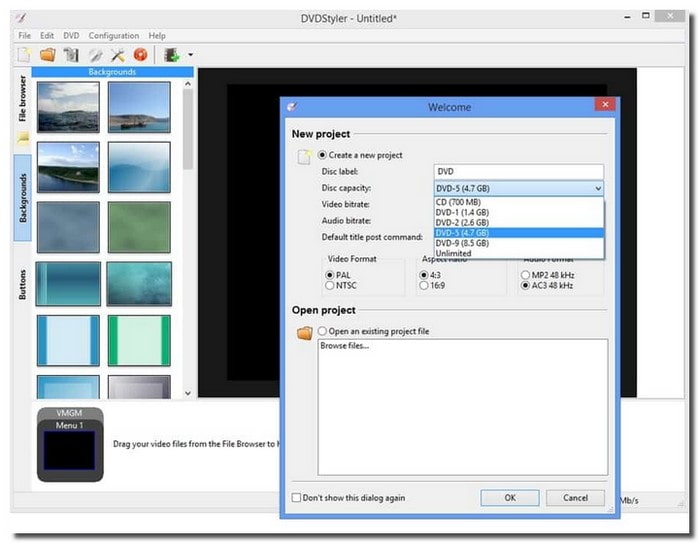
En anden pålidelig platform, der kan konvertere MKV til DVD-format, er DVDStyler. Som open source er DVDStyler tilgængelig gratis. Det gør det tilgængeligt for alle brugere uden abonnementsgebyrer.
Denne konverter kan prale af forskellige funktioner, der forenkler konverteringsprocessen. Du kan oprette brugerdefinerede DVD-menuer med forskellige skabeloner, baggrunde, knapper og tekst. Udover det kan du indarbejde kapitler i dine dvd'er. Det hjælper dine seere med nemt at navigere i forskellige sektioner af videoindholdet.
DVDStyler mangler muligvis nogle avancerede funktioner, som professionelle kan søge for mere indviklet DVD-forfatter. Desuden har nogle brugere rapporteret lejlighedsvise stabilitetsproblemer eller fejl under brug af programmet. Det er dog stadig et praktisk valg for dem, der søger en enkel DVD-oprettelsesplatform.
Del 2. Sådan opretter du DVD fra MKV
Opdag, hvordan man opretter en DVD fra MKV ved hjælp af Tipard DVD Creator tilbyder en praktisk løsning af flere årsager. Mens MKV-filer er alsidige og af høj kvalitet, kan de muligvis ikke afspilles på standard DVD-afspillere. Ved at omdanne dem til DVD'er sikrer du kompatibilitet, hvilket muliggør afspilning på de fleste DVD-enheder. Desuden er dvd'er let at dele og tilbyder en håndgribelig måde at gemme og distribuere dine videoer på.
Nedenfor er trinene til, hvordan du opretter en DVD fra MKV ved hjælp af Tipard DVD Creator:
Trin 1Begynd med at downloade Tipard DVD Creator fra den officielle hjemmeside. Følg venligst vejledningen på skærmen for at konfigurere softwaren på din computer.

PRØV DET GRATIS Til Windows 7 eller nyere
 Sikker download
Sikker download
PRØV DET GRATIS Til Mac OS X 10.12 eller nyere
 Sikker download
Sikker downloadTrin 2Åbn Tipard DVD Creator. Vælge DVD disk som din disktype for at begynde at oprette. Klik derefter Tilføj mediefiler for at få adgang til din skrivebordsmappe. Søg venligst og vælg de MKV-filer, du vil lave om til fysiske diske.
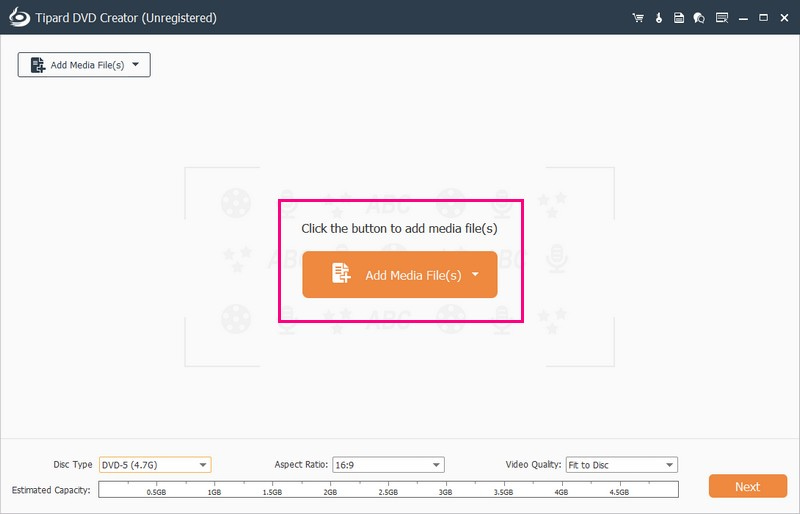
Trin 3Efter importen skal du vælge din videofil og markere den for at få adgang til redigeringsværktøjer. Gå til El-værktøj, hvor du vil se muligheder som Videoredigering, Lydredigering, Undertekstredigering og Klip under Videoværktøjer. Til Kapitel Værktøjer, finder du Merge Chapter, Cancel Merger, Split Chapter, Cancel Split og Thumbnail Settings.
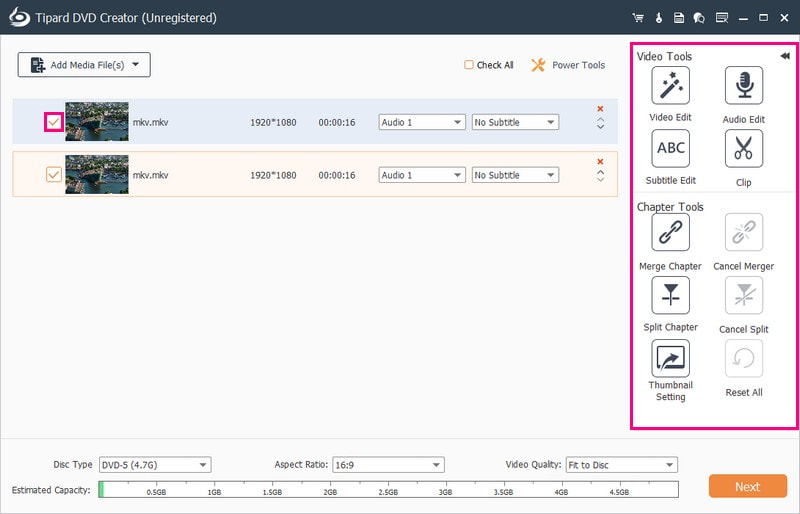
Trin 4Flytte til Disktype og vælg det DVD-format, du har brug for. De tilgængelige muligheder er DVD-5, DVD-9, BD-25, eller BD-50. Du kan indstille billedformatet til 16:9 eller 4:3. Flyt til Videokvalitet og vælg Tilpas til disk, Lav, Medium, eller Høj. Når du har konfigureret disse indstillinger, skal du klikke på Næste knappen for at fortsætte.
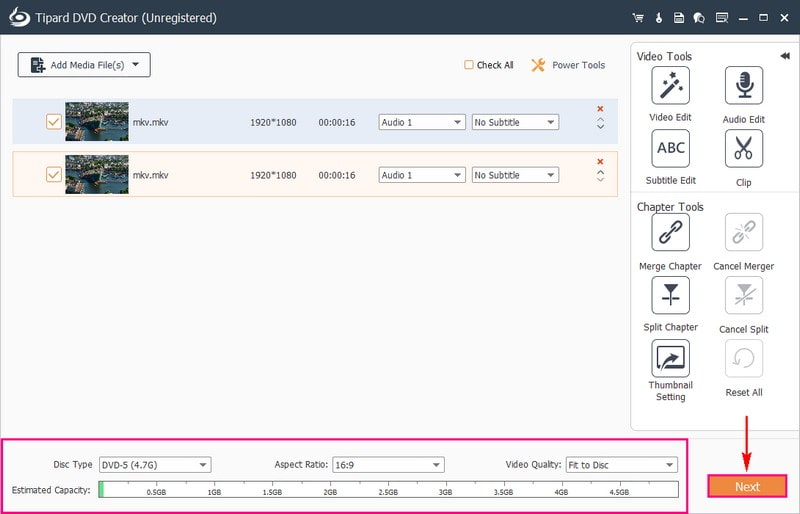
Trin 5I det næste vindue kan du tilpasse udseendet af din DVD. Vælg en skabelon fra Helligdage, Familie, Bryllupper, og Rejse. Du kan også redigere Titler ved at dobbeltklikke på boksene i Menu. Udover det kan du tilføje baggrundsmusik, ændre baggrund eller tilføje åbningsfilm ved at markere indstillingerne.
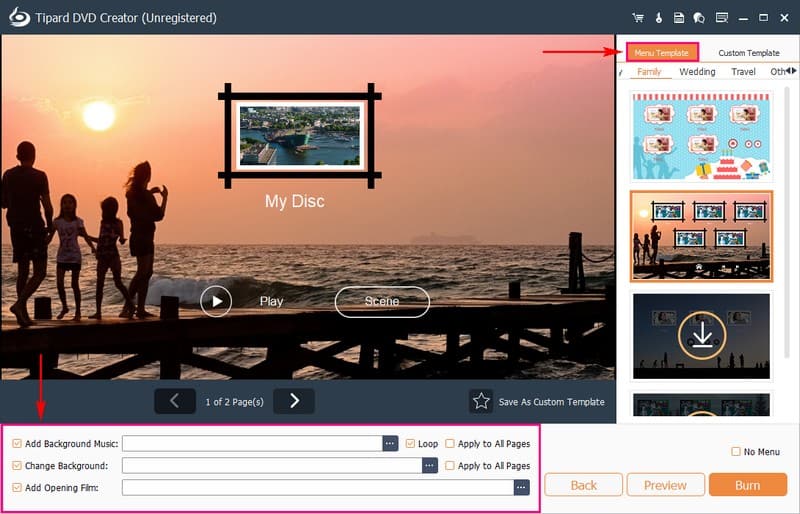
Trin 6Tryk på Forhåndsvisning knappen for at spille og sikre, at alt ser rigtigt ud. Indsæt nu en tom DVD i din computers DVD-brænder. Når alt er afklaret, skal du klikke på Brænde knappen for at lave en DVD fra MKV.
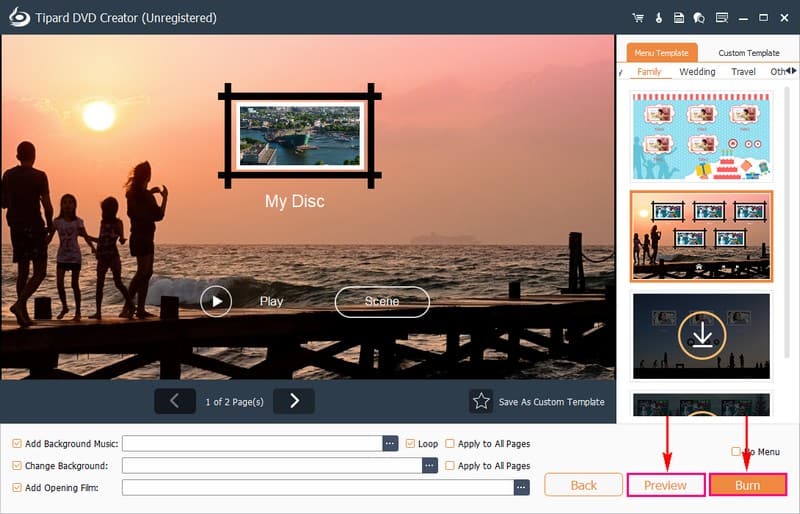
Del 3. Ofte stillede spørgsmål om den bedste MKV til DVD-konverter
Hvad er MKV?
MKV, eller Matroska videofiler, blev udviklet i Rusland i 2002 af en gruppe programmører. De designede denne multimediebeholder til at være frit tilgængelig for alle. En stor fordel ved MKV er, at den lader dig gemme video, lyd og undertekster i et enkelt spor. Denne opsætning muliggør separat redigering for hvert spor i MKV-filen.
Hvorfor kan den MKV, jeg brænder til DVD, ikke afspille?
En almindelig DVD-afspiller kan kun håndtere nogle få videoformater som VOB, MPEG-2, MPEG-4 og AVI. På den anden side er MKV et containerformat, der rummer forskellige typer video- og lyd-codecs. Nogle af disse codecs er muligvis ikke kompatible med en typisk DVD-afspiller.
Kan du brænde MKV til DVD med håndbremse?
HandBrake er en videokonverter og inkluderer ikke dvd-brænding. Men hvis du vil konvertere DVD'er til MKV-filer, er HandBrake et fantastisk valg.
Kan jeg tilføje undertekster til min DVD, når jeg konverterer MKV til DVD?
Du kan inkorporere undertekster til dine videoer under konvertering med Tipard DVD Creator. Denne funktion lader dig inkludere undertekster i det endelige DVD-output. Det sikrer en personlig seeroplevelse for dit publikum.
Kan en DVD-afspiller læse MKV-filer?
En almindelig DVD-afspiller kan ikke afspille MKV-filer. Du skal ændre MKV-formatet til et DVD-kompatibelt format for at se MKV-filer på din DVD-afspiller. Du kan gøre dette ved at bruge et program som Tipard DVD Creator eller lignende MKV til DVD-konvertere nævnt tidligere.
Efter at have opdaget forskellige muligheder for at konvertere MKV til DVD, er det tid til at vælge den perfekte pasform til dig. Tipard DVD Creator skiller sig ud, hvis du foretrækker en platform spækket med funktioner. Det understøtter ikke kun oprettelse af dvd'er fra MKV-filer, men det tilbyder også en række værktøjer til at personliggøre dine dvd'er, præcis som du vil. Træf dit valg, dyk ned i og forvandl dine MKV-videoer til bemærkelsesværdige DVD'er med Tipard DVD Creator!
Bedste værktøj til at rippe og konvertere DVD-disk/mappe/ISO-billedfil til over forskellige formater.




